打印机状态错误是指在打印过程中,发生了一些问题导致打印机无法正常工作。这可能包括打印机无法连接到电脑、缺纸、堵塞或其他硬件故障等。打印机状态错误会导致打印任务无法完成,给用户带来困扰,下面将为您提供对应的解决方法,帮助您解决打印机提示错误状态的问题。

一、检查打印机是否连接好
首先,您需要先检查打印机的连接是否正常,如果打印机的接线或端口不匹配,会导致打印机处于错误状态,因此您需要确保打印机正确连接到电源和电脑,并检查所有电缆是否牢固连接。

二、检查打印机显示屏上的错误信息
一般情况下,打印机通常会在显示屏上显示出具体的错误信息,如"缺纸"或"墨盒空"等。您也可以根据显示屏上的提示,采取相应措施解决问题,比如加纸、换墨等。

三、更新打印机驱动程序
如果您的打印机驱动程序过期、损坏或与操作系统不兼容,也可能会导致打印机状态显示错误。为了让您更快更高效地解决打印机驱动异常的问题,建议您可以使用驱动人生这款专业的驱动管理软件来帮助您解决打印机驱动问题。
1、在打印机连接到电脑的前提下,在电脑上打开驱动人生,进入“驱动管理”进行检测。

 好评率97%
好评率97%  下载次数:5302616
下载次数:5302616 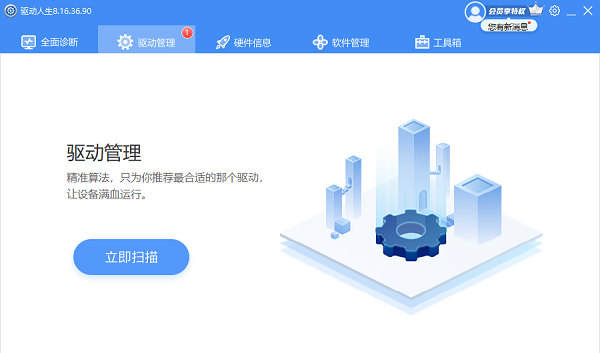
2、如果显示您的打印机驱动未安装或更新,点击“安装”按钮即可帮助您下载并安装最新的打印机驱动程序。
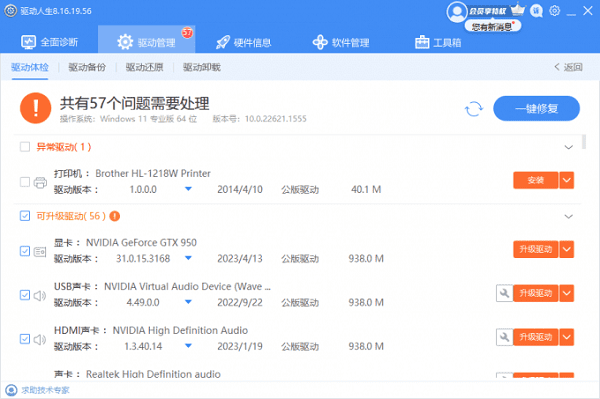
3、待打印机驱动下载完成后,您需要重新启动电脑和打印机以便驱动正常生效,再检查打印机状态是否正常。
四、检查打印设置
如果打印设置不正确,比如纸张大小、打印质量等设置与实际需求不符,也可能导致打印机状态错误。检查打印机的打印设置是否正确。进入打印机属性设置,检查纸张大小、打印质量等是否符合实际需求。如有需要,进行相应调整。
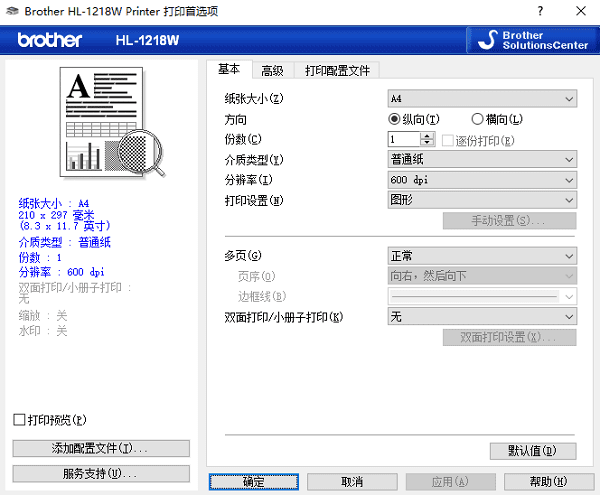
五、检查打印队列
有时候,打印机队列中如果存在未完成的打印任务,就会造成新的打印任务无法进行,从而出现打印状态错误的情况,这时您需要将打印队列中的所有任务删除,然后再重新启动打印机和电脑,能够有效解决某些错误状态。
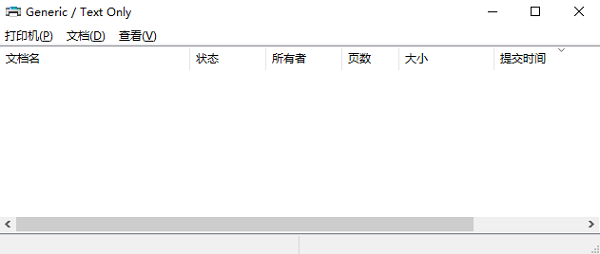
以上就是打印机状态错误是怎么回事的解决方案。希望对大家有所帮助。如果遇到网卡、显卡、蓝牙、声卡等驱动的相关问题都可以下载“驱动人生”进行检测修复,同时驱动人生支持驱动下载、驱动安装、驱动备份等等,可以灵活的安装驱动。



